Căutarea filelor este acum disponibilă în Edge Canary
Nu cu mult timp în urmă, Google a introdus o nouă funcție numită „Tab Search”. Puteți invoca Căutare filă folosind Ctrl + Shift + O comandă rapidă sau un buton oarecum controversat lângă comenzile ferestrei din dreapta sus colţ. Mulți utilizatori s-au plâns de cât de urât este acel buton și de modul în care iese în evidență față de butoanele obișnuite de „închidere”, „maximizare” și „minimizare”. Recent, dezvoltatorii Chromium au remediat în sfârșit problema prin reproiectarea butonului de căutare a filelor, care acum arată la egalitate cu alte comenzi ale ferestrei.
Publicitate
Deși Microsoft încă nu a anunțat caracteristica de căutare a filelor în Microsoft Edge, utilizatorii au observat-o deja în cea mai recentă versiune Canary. De acum, puteți activa Căutarea filelor în Microsoft Edge folosind activare-caracteristici comanda.
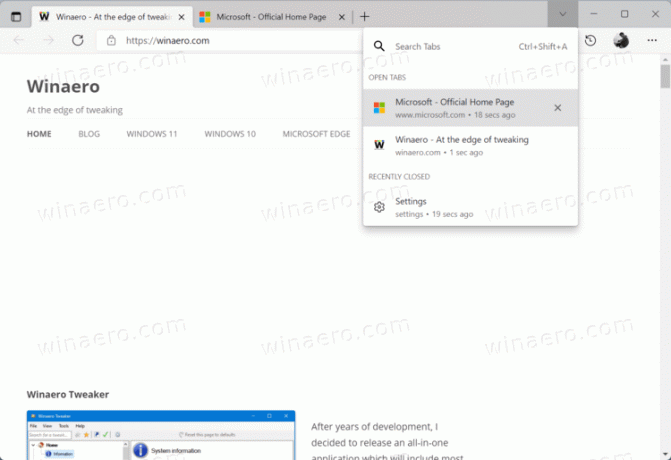
Cum să activați Căutarea filelor în Microsoft Edge
- Plasați o comandă rapidă Microsoft Edge Canary pe desktop și faceți clic dreapta pe ea. Selectați Proprietăți.
- Pe Comandă rapidă fila, găsiți Ţintă camp. Faceți clic pe el, apoi adăugați o bară de spațiu la sfârșit și inserați următoarea comandă:
--enable-features=msTabSearch, Win10TabSearchCaptionButton.
- Lansați Microsoft Edge folosind comanda rapidă. Rețineți că Căutare filă va fi disponibil numai atunci când lansați Microsoft Edge cu comanda rapidă modificată.
Rețineți că funcția de căutare a filelor din Microsoft Edge este în prezent departe de a fi lustruită. Este posibil să nu apară deloc decât dacă activați filele verticale. De asemenea, comanda rapidă Ctrl + Shift + A nu funcționează, ceea ce înseamnă că trebuie să faceți clic pe butonul săgeată în jos din colțul din dreapta sus al ferestrei de fiecare dată când doriți să găsiți o filă în Edge.
În prezent, nu se știe dacă Microsoft intenționează să adauge caracteristica Căutare filă în browserul său. Compania îl poate elimina în viitoarele versiuni Canary sau îl poate lăsa pentru îmbunătățiri viitoare.
În cazul în care ați ratat-o, Microsoft a anunțat recent mai multe optimizări ale interfeței de utilizare exclusive pentru Windows 11 pentru Edge. Browserul folosește acum fonturi îmbunătățite, meniuri contextuale transparente și o bandă de file transparentă. Află mai multe despre cum să activați Windows 11 UI în Microsoft Edge în postarea noastră dedicată.



